
Якщо ви не бажаєте вводити пароль кожного разу , коли ви використовуєте комп’ютер або ноутбук з Windows 10, то це керівництво для вас. Сьогодні ми поговоримо про те, як в windows 10 відключити пароль при вході.
Якщо у вас мобільний пристрій з Windows 10, то прибирати пароль на вхожий не рекомендується. Однак, якщо мова йде про стаціонарному ПК — то навіщо вам пароль? Адже крім вас комп’ютером ніхто не пользуеся… На щастя, вимкнути запит пароля в windows 10 дуже просто і не складе труднощів навіть для початківця користувача.
Як відключити пароль при завантаженні windows 10
Відключити пароль при завантаженні Windows 10 дуже просто. Зараз я дам вам покрокову інструкцію для виконання даної процедури:
- Натисніть одночасно клавіші «Windows+R (Windows — клавіша зі значком операційної системи)
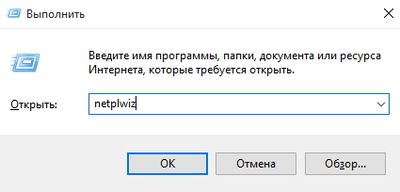
- Надрукуйте netplwiz і натисніть «ОК»
- Виберіть потрібного користувача і зніміть галочку «Вимагати введення імені користувача і пароля». Натисніть «ОК».
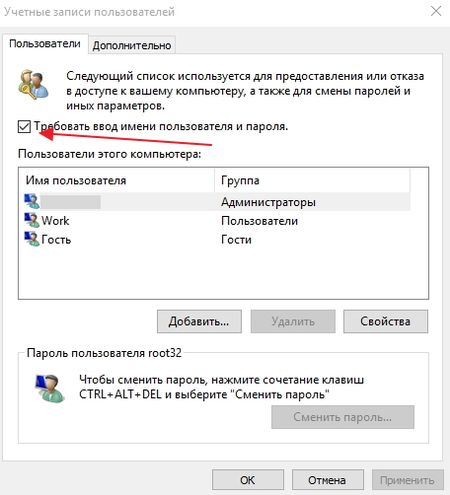
- Тепер буде необхідно ввести поточний пароль користувача і натиснути «ОК».
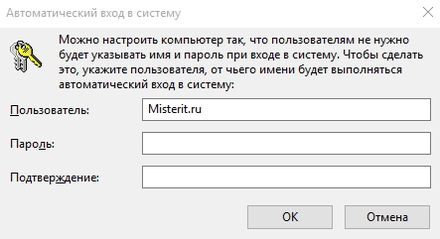
Як відключити пароль Windows 10 при виході зі сплячого режиму
Багатьох користувачів Windows 10 дратує, що при виході комп’ютера із сплячого режиму потрібно вводити пароль. Однак, прибрати пароль Windows 10 при виході зі сплячого режиму вкрай легко.
Для цього тиснемо на повідомлень значок в правому нижньому куті. Потім вибираємо «параметри» — «Облікові записи» — «Параметри входу».
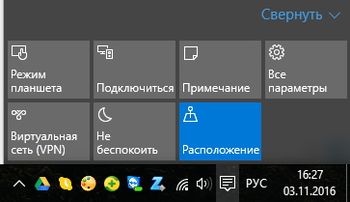
В розділі «Потрібно вхід» необхідно вибрати «ніколи», щоб ваш комп’ютер більше не запитував пароль при виході зі сплячого режиму.
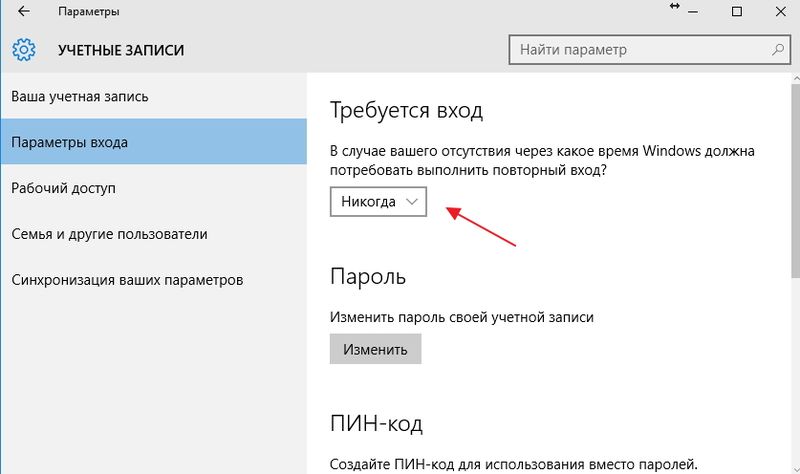
Також можна використовувати інший спосіб відключення пароля при пробудженні комп’ютера з Windows 10 — це зміна параметрів електроживлення. Для цього натисніть одночасно клавіші «Windows+R (Windows — клавіша зі значком операційної системи)
- Заходимо «Керування живленням» — «Настройка схеми електроживлення» — «Змінити додаткові настройки живлення».
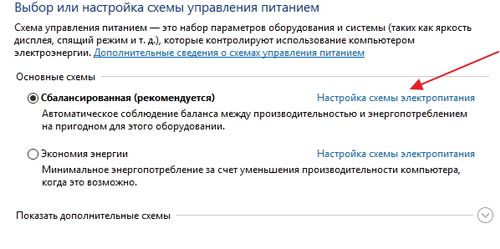
- Виберіть «Змінити параметри, які зараз недоступні» (потрібні права адміністратора)
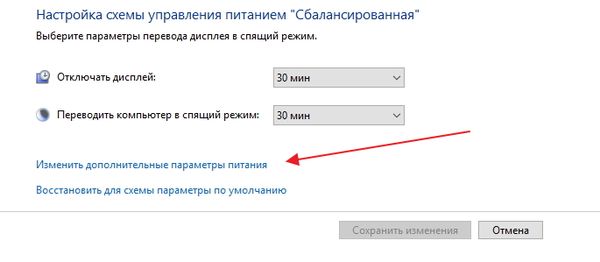
- Знаходимо параметр «Вимагати введення пароля при пробудженні» і виставляємо значення «Ні».
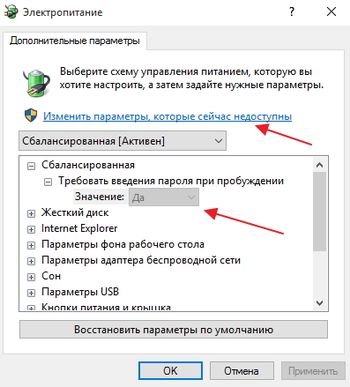
Як бачите, відключити пароль під час завантаження і виходу із сплячого режиму в Windows 10 вкрай просто.


